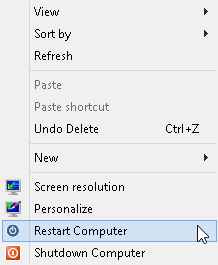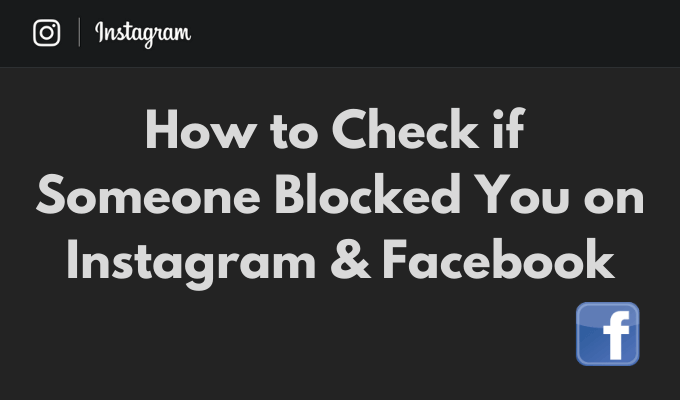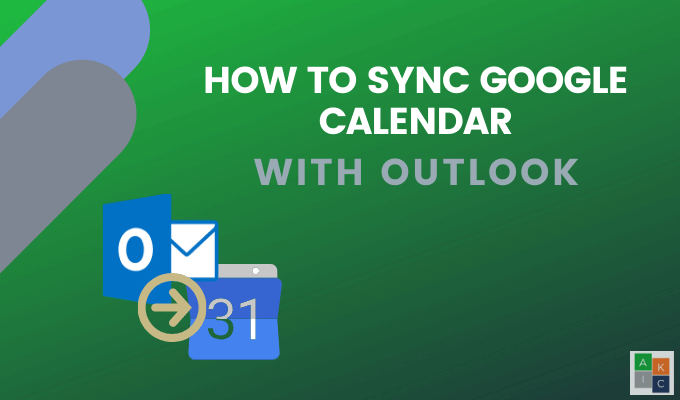Exporter, effacer et augmenter la taille des journaux d’événements dans Windows
L’observateur d’événements de Windows est un service de journalisation centralisé utilisé par les applications et les composants du système d’exploitation pour signaler les événements qui se sont produits, tels que l’échec d’une action ou le démarrage d’un composant ou d’un programme.
Il existe plusieurs sections dans l’Observateur d’événements, telles que Application et Sécurité sous Journaux Windows et Journaux des applications et des services. Les listes d’événements de chaque section de l’Observateur d’événements se cumulent au fil du temps et les listes peuvent devenir très longues et ralentir le temps de chargement de l’Observateur d’événements. Cela peut également rendre difficile la détection des problèmes. Vous pourriez même rencontrer un message vous indiquant que le journal des événements est plein.
Cet article explique comment exporter les journaux d’événements pour les sauvegarder, comment les effacer et comment augmenter la taille d’un journal des événements.
Exporter un journal des événements Windows
Il est recommandé d’exporter un journal des événements pour le sauvegarder avant de l’effacer. Pour ce faire, cliquez avec le bouton droit sur le journal que vous souhaitez exporter dans l’arborescence sur le côté gauche de la fenêtre de l’Observateur d’événements et sélectionnez Enregistrer tous les événements sous dans le menu contextuel. Utilisez les flèches à droite des éléments de l’arborescence pour développer et réduire les différentes sections de l’arborescence.

REMARQUE: Vous pouvez également cliquer sur Enregistrer tous les événements sous dans le Actions liste sur le côté droit de la fenêtre. Le nom du journal sélectionné s’affiche sous forme d’en-tête au-dessus des options disponibles.
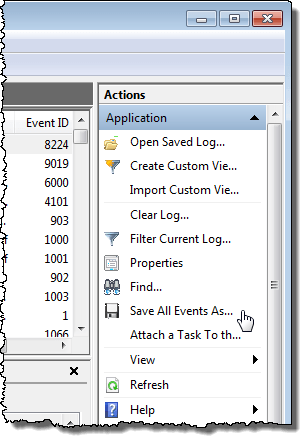
Si vous ne voyez pas les options disponibles qui sont également disponibles dans le menu contextuel sous le nom du journal sélectionné, cliquez sur la flèche vers le bas sur l’en-tête pour développer la liste.
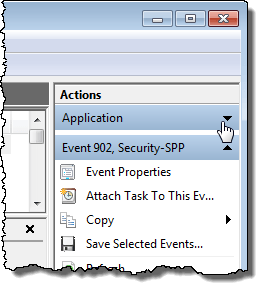
Sur le Enregistrer sous boîte de dialogue, accédez à l’emplacement où vous souhaitez enregistrer votre fichier journal des événements. Entrez un nom pour le fichier journal enregistré dans le Nom de fichier et choisissez un type de fichier dans Sauvegarder comme type la liste déroulante.
REMARQUE: Vous pouvez enregistrer votre fichier journal en tant que fichier d’événements (.evtx), un fichier XML (.xml), un fichier délimité par des tabulations (.SMS) ou un fichier séparé par des virgules (.csv). Le seul type de fichier que vous pouvez réimporter dans l’Observateur d’événements est le .evtx type. Les autres types vous permettent d’afficher vos données de journal en dehors de l’Observateur d’événements, mais les fichiers ne peuvent pas être réimportés dans l’Observateur d’événements.
Cliquez sur sauver pour enregistrer le journal des événements dans un fichier.
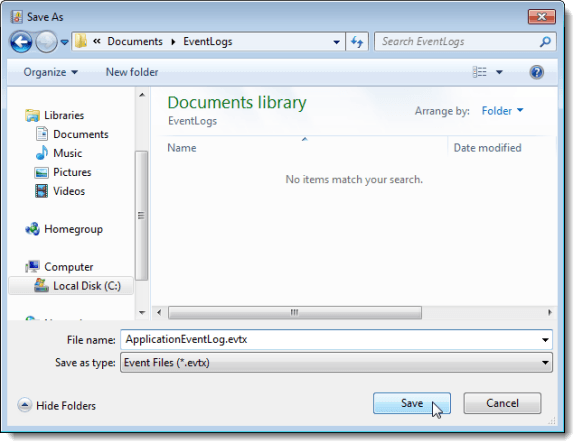
Si vous avez sélectionné le .evtx type de fichier, le Afficher les informations la boîte de dialogue s’affiche. Si vous souhaitez pouvoir importer les données du journal dans l’Observateur d’événements sur un autre ordinateur, vous devrez peut-être inclure des informations d’affichage avec le fichier journal exporté. Sélectionnez le Afficher les informations pour ces langues bouton radio. Si vous avez besoin d’une autre langue, sélectionnez le Afficher toutes les langues disponibles et cochez la case correspondant à la langue de votre choix, si disponible. Cliquez sur D’accord.
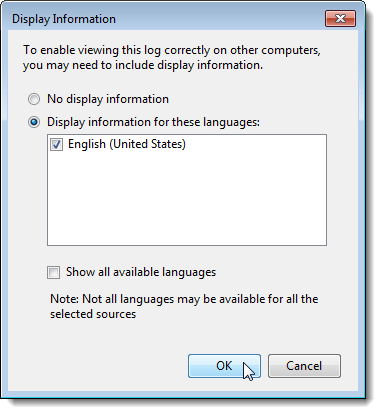
Un répertoire contenant les métadonnées de vos paramètres régionaux est écrit dans le même répertoire que le fichier journal que vous avez enregistré.
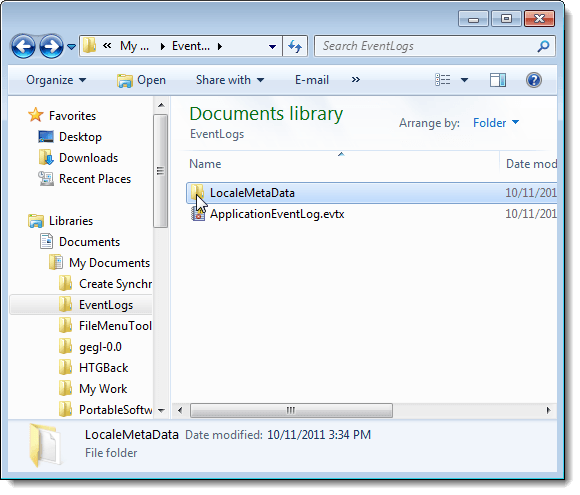
Ouvrir un journal enregistré
Pour ouvrir un fichier journal que vous avez exporté en tant que fichier .evtx, sélectionnez Ouvrir le journal enregistré du action menu.
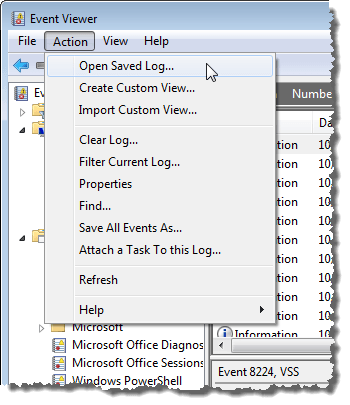
Sur le Ouvrir le journal enregistré boîte de dialogue, accédez à l’endroit où vous avez enregistré votre .evtx fichier, sélectionnez-le et cliquez sur Ouvert.
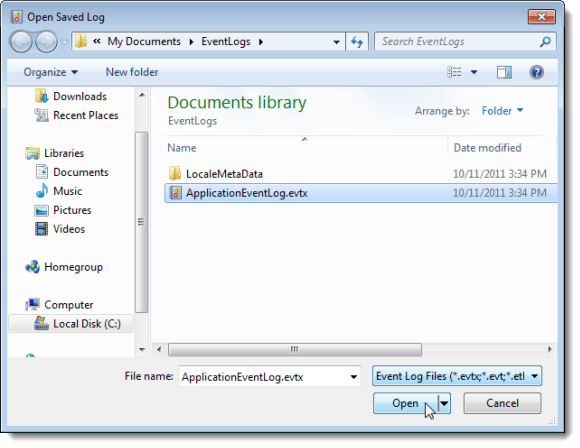
Effacer un journal des événements
Une fois que vous avez exporté un journal, vous pouvez facilement l’effacer. Pour ce faire, sélectionnez Effacer le journal du action menu.
REMARQUE: vous pouvez également cliquer avec le bouton droit sur le journal et sélectionner Effacer le journal dans le menu contextuel ou cliquez sur Effacer le journal dans le Actions liste sur le côté droit de la fenêtre de l’Observateur d’événements.
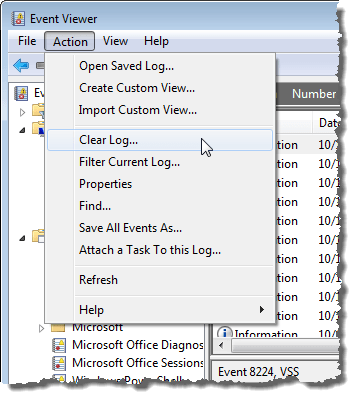
Une boîte de dialogue s’affiche vous permettant d’enregistrer le journal avant de l’effacer, au cas où vous ne l’auriez pas déjà exporté. Si vous cliquez sur Enregistrer et effacer, le même Enregistrer sous boîte de dialogue mentionnée précédemment s’affiche et Afficher les informations boîte de dialogue s’affiche, si vous sélectionnez .evtx Type de fichier. Si vous avez déjà enregistré votre fichier journal, cliquez sur Clair pour effacer le journal.
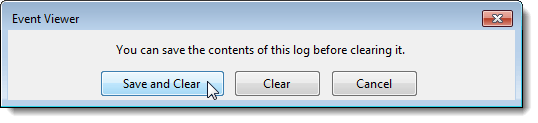
Augmenter la taille maximale d’un journal des événements
Si vous avez reçu un message indiquant que le journal des événements est plein, vous souhaiterez peut-être augmenter la taille maximale autorisée pour ce journal. Pour ce faire, faites un clic droit sur le journal souhaité et sélectionnez Propriétés dans le menu contextuel.
REMARQUE: Encore une fois, vous pouvez accéder au Propriétés option de la action menu ou dans le Actions liste.
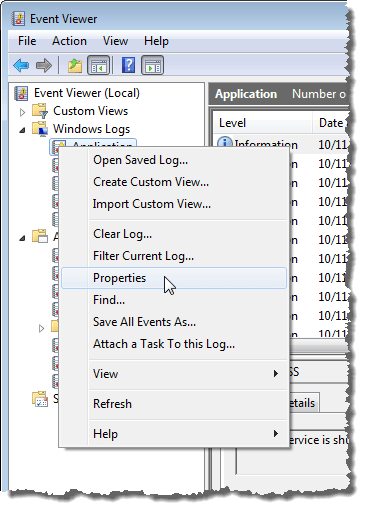
le Propriétés du journal la boîte de dialogue s’affiche. Pour augmenter la taille maximale autorisée pour le journal sélectionné, cliquez sur la flèche vers le haut sur le Taille maximale du journal zone d’édition pour changer le nombre (en kilo-octets). Vous pouvez également mettre en surbrillance le numéro actuel et saisir un nouveau numéro.
Sélectionnez une action à entreprendre lorsque la taille maximale du journal des événements est atteinte. Vous pouvez choisir de Écraser les événements si nécessaire, en commençant par les événements les plus anciens, pour Archiver le journal lorsqu’il est plein, qui n’écrase aucun événement, ou Ne pas écraser les événements, ce qui signifie que vous devez effacer le journal des événements manuellement.
Vous pouvez également effacer le journal sélectionné sur le Propriétés du journal boîte de dialogue en cliquant Effacer le journal. Cliquez sur D’accord lorsque vous avez terminé vos modifications.
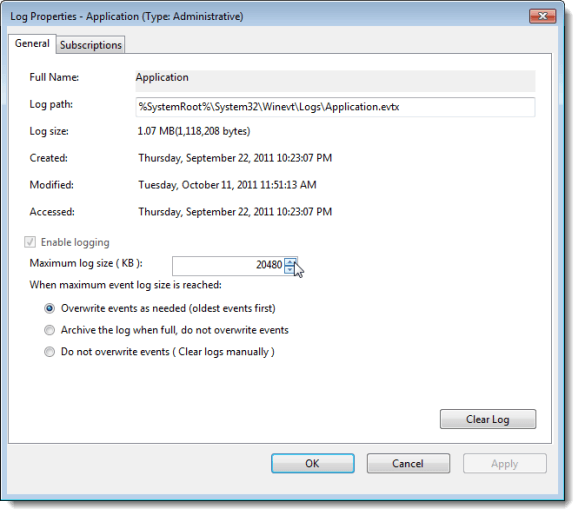
Pour fermer l’Observateur d’événements, sélectionnez Sortie du Fichier menu.
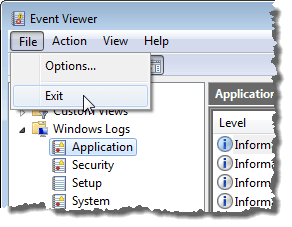
L’Observateur d’événements Windows est un outil utile pour obtenir des informations sur votre matériel, vos logiciels et vos composants système. Il peut vous aider à identifier les problèmes système actuels, par exemple pourquoi votre ordinateur est tombé en panne ou ce qui a causé le dernier problème avec un programme spécifique. Prendre plaisir!